王者荣耀李小龙语音包怎么用?很多玩家都在周年庆活动中领取了裴擒虎李小龙皮肤的粤语语音包,但却不知道王者荣耀李小龙语音包在哪里设置安装。下面就是李小龙语音包设置方法介绍了,大家一起来看看吧!
王者荣耀李小龙语音包怎么用
李小龙的粤语语音包需要在皮肤选择界面进行设置。
设置步骤
1、前往英雄列表,选择【裴擒虎】英雄;
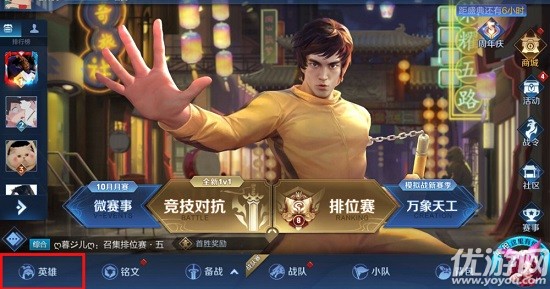
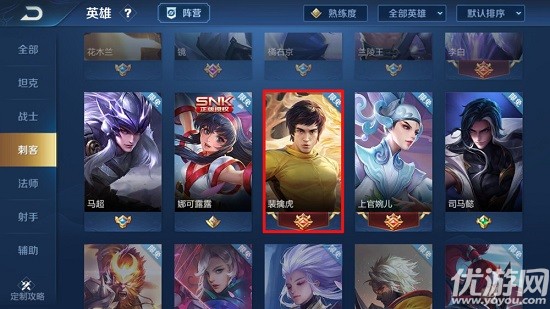
2、点击右下角的【装扮】按钮;

3、皮肤切换到【李小龙】,在已经拥有粤语版语音包的情况下,可以看到定制右边有一个【语音】按钮,点击【语音】。
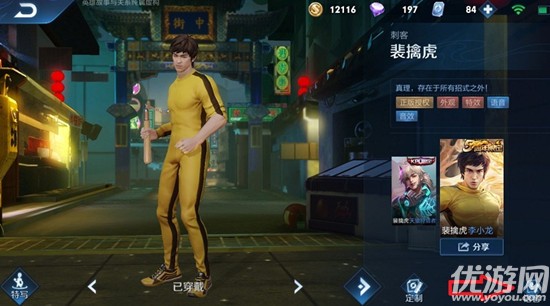
4、最后就能来到皮肤语音界面,点击【使用】就能设置裴擒虎李小龙粤语语音。
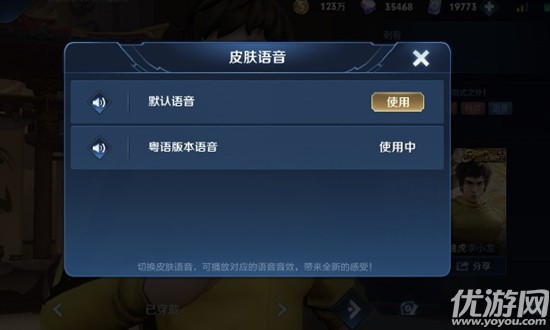
注意事项
部分玩家在操作到第三步时可能看不到【语音】按钮,这是因为语音包的发放需要时间,耐心等待一会就好了。
以上就是优游网小编为大家带来的“王者荣耀李小龙语音包怎么用”的相关内容,想要知道更多王者荣耀攻略,请关注优游网王者荣耀专区。




